- Windows7を安全に処分する方法を紹介する
- サポートの切れたWindows7は使うべきではない
- しっかりとデータを消去して、メーカーに引き取ってもらいましょう
「パソコンってどうやって処分すればいいですか?」
Windows7のサポート終了に伴い、多くの方がWindows10へ買い替えました。
そうすると今まで使っていたWindows7のパソコンが不要になるわけです。
とはいえ、パソコンはリサイクル対象なので、不燃ゴミで捨てることはできません。
そもそも、パソコンには様々な個人情報やデータが保存されているので、そのまま捨ててしまっては大変危険といえるでしょう。
そこで、この記事では不要になったパソコンを安全に処分する方法を紹介します。
データを消去してメーカーに引き取ってもらう
PCリサイクル法というものがあります。
パソコンを製造・販売しているメーカーは、回収・リサイクルの義務があるのです。
そのため、一般的にはデータを消去(削除)した上で、パソコンメーカーに引き取ってもらうのが正しい処分方法となります。
もちろん引き取り・配送まで全て無料となっていますので、安心してください。
データの消去はユーザー責任
メーカーが引き取るとは言え、パソコンの中に保存されているデータの消去はユーザーが責任を持って行う必要があります。
もちろんメーカー側も「悪意を持って流出させることはない」ですが、万が一データを流出させてしまった場合、一番困るのはユーザーです。
一度流出してしまったデータは、二度と消えることはありません。
いざという時に備えて、必ず自分でデータの消去を行いましょう。
データ消去業者による不正流出事件が起きている
2019年に神奈川県庁のサーバーに使われていたHDDを、専門業者が「破壊せずに転売」したことが公となり、大変な事件となりました。
参考:2019年神奈川県HDD転売・情報流出事件(Wikipedia)
昔と違い、スマホやパソコンなどのデジタル端末が非常に身近な物になり、知識のない人でも簡単に扱えるようになっています。
「よくわからないから」といった言い訳は通用しません。自分の身は自分で守られなくてはいけない時代なのです。
他人に見られて困るデータは、必ず自分自身で消去しましょう。
メーカーに連絡をすれば無償で引き取ってくれる
実はパソコン購入時に「リサイクル料金」を合わせて払っています。
そのため、メーカーは無償で引き取ってくれるのです。
梱包等の作業は必要になりますが配送代や処分費は一切かかりませんので、気軽に処分することができますね。
自治体や家電量販店も引き取りを行っている

お住まいの自治体や近くの家電量販店でもパソコンの引き取りを行っている場合があります。
それぞれルールが異なりますので、必ずご自身で確認の上、処分するようにしてください。
どちらにしても、データの消去は必ず行うようにしましょう。
メーカーの引取対象製品と申し込みページ
メーカーが引き取ってくれるパソコンはリサイクル料金が支払われている物のみです。
パソコン本体にリサイクルマークが添付しているかどうかで判断することができます。
(2003年10月以降に販売された「一般家庭向けパソコン」には必ず添付されています)
Windows XPの発売日が2001年ですので、XP以降のパソコンのほとんどがリサイクル対象となります。
Windows Meや98はリサイクルの対象とならないのでお気をつけください。
また、デスクトップパソコンの本体のみや液晶ディスプレイ単体でも引き取りはできますが、プリンターなどは引取できませんのでお気をつけください。
引取対象となる製品
リサイクル対象となる製品は次のとおりです。
- デスクトップパソコン本体
- 液晶ディスプレイ
- ディスプレイ一体型パソコン
- ノートパソコン
- 購入時に添付されていたマウスやキーボードなど
引き取ってもらえない製品例
次のものは引き取りができません。
- プリンター
- ワープロ
- ゲーム機
- 取扱説明書類
- CDなどの記録メディア
- 個人で購入したマウスやキーボード
- リサイクルマークの付いていないパソコン本体
メーカーの申し込みページ
主要メーカーの申し込みページを載せておきます。
※申し込みは基本的にWEBから行います。
- NEC:http://121ware.com/support/recyclesel/
- 富士通:http://azby.fmworld.net/recycle/
- 東芝:http://dynabook.com/pc/eco/recycle.htm
- SONY:http://www.sony.co.jp/pcrecycle/
- VAIO:http://vaio.com/pcrecycle/
- パナソニック:http://askpc.panasonic.co.jp/r/recy/r_recycle/index.html
- 日立:http://www.hitachi.co.jp/pc-recycle/
- エプソン:http://shop.epson.jp/guide/recycle/
- DELL:http://www.dell.co.jp/rk/
- レノボ:https://www3.lenovo.com/jp/ja/services_warranty/recycle/personal/
その他のメーカーはこちらから確認できます。
外部サイト:一般社団法人パソコン3R推進協会
WEBサイトからの申込み方法に不明点がある場合、各メーカーのサポートセンターに電話で相談しましょう。
メーカーに引き取ってもらう場合の流れ
メーカーに引き取ってもらう場合の流れを確認しておきましょう。
メーカーのWEBサイトより申し込む
ご使用のパソコンメーカーのWEBサイトより申し込みを行います。
「エコゆうパック伝票」が届く
メーカーより「エコゆうパック伝票」が届きます。
梱包して郵便局へ持ち込む(集荷も可能)
ご自身にてパソコンを梱包して、郵便局へ持ち込みます。
集荷を依頼することも可能です。(無料)
梱包は厚手のビニール袋(2枚重ね)かダンボールにて行います。
発泡スチロールなどは同梱不可です。
重さが30kg以上、もしくは梱包サイズが1.7m(高さ+幅+奥行き)を超える場合は郵便局での対応ができません。
各メーカーへご相談ください。
以上がパソコン処分の流れでした。
それでは肝心の「データの消去方法」についてご説明します。
データの消去方法 4通り
パソコンのデータを消去する方法はいくつかあります。
簡単なものから、ちょっと手間がかかるものまで。
データの大事さは人それぞれですので、ご自身にとってのベストな方法で消去してください。
(1)リカバリー(初期化)
パソコンに内蔵されているリカバリー機能(もしくはリカバリーディスク)を使って初期化をすれば、表面的にはデータは消去されます。
ただし、Dドライブにデータを保存していた場合は、リカバリーをしてもデータは消えません。
また、あくまで表面的に消えているだけですので、専用のソフトを使えば簡単に復元することができます。
メーカーへ引き取ってもらうのであればリカバリーでも十分というのが一般的な見解ですが、完璧ではないということは理解しておきましょう。
(2)上書きインストール
パソコンにリカバリー機能が内蔵されていない、もしくはリカバリーディスクがない場合は、Windows10を上書きインストールしてしまいましょう。
インストール用のツールは無料で提供されていますので、詳しくはこちらのサイトを参考してみてください。
外部サイト:【画像・動画つき】Windows10クリーンインストールの方法・手順を解説します
なお、リカバリーと同じく、あくまで表面的にデータが消えているだけに過ぎません。
専用のソフトを使えば簡単に復元することができますので、完璧ではないということは理解しておきましょう。
(3)専用ソフトによるデータ消去
より安全にデータを消去したいのであれば、専用ソフトを使用しましょう。
リカバリー(初期化)や上書きインストールよりも、しっかりとデータを消去することができます。
復元ソフトを使っても、よっぽどデータを元に戻すことはできません。
非常に安全な方法の1つです。
無料で使えるデータ消去ソフトとして「DESTROY」というのがあります。
詳しくはこちらのページを参考にしてください。

(4)HDDを取り出して物理破壊

もっとも確実な方法がコレ。
パソコンからHDDを取り出して、物理的に破壊してしまいましょう。
完全にデータを消去することができ、復元も不可能です。
そもそもHDDを破壊してしまうわけですから、絶対にデータが流出することはありません。
パソコンから取り出すのが少し大変かもしれませんが、確実にデータを消去できる方法となります。

以上がデータ消去の方法でした。
絶対に安心なのは物理破壊です。
ただし、誰かに譲渡するわけではなく、メーカー引き渡すのであれば、リカバリー(初期化)でも大丈夫だとは思います。
不安な方は専用ソフトで消去をするか、物理的に破壊してからメーカーに回収してもらいましょう。
第三者に譲渡する場合は、必ず専用ソフトでのデータ消去を行ってください。
なお、弊社で引き取ったパソコンは全てHDDを物理的に破壊しております。
手っ取り早く処分する方法<リネット>
正直言うと、メーカーでの処分は手続きが面倒な部分があります。
そこでおすすめするのが「リネット」という環境省の認定回収業者です。
「リネット」であれば、リサイクルマークがなくても壊れていても全て無料で回収をしてくれます。
どんなパソコンでも無料で回収
Windows XP以前の古いパソコンでも、壊れていて動かないパソコンでも問題ありません。
全て無料で回収してくれます。
HDDを取り出してあっても大丈夫です。
同梱できれば小型家電もOK
パソコンと同梱さえできれば、小型家電もまとめて回収が可能です。
もちろんお金は必要ありません。
佐川急便が指定日時にご自宅まで集荷
指定した日時に佐川急便がご自宅まで回収に伺います。
重たいにパソコンを郵便局まで持っていく必要はありません。
データの消去も可能(有料)
有料にはなりますが、集荷時にデータの消去も可能です。
ただし、非常に時間がかかるので、事前に自分でやっておくほうが無難ではあります。
全国どこでも対応
リネットのサービスは全国どこでも対応しています。
東京などの都心部だけのサービスではありません。
以上がリネットの特徴でした。
メーカー引き取りのような小難しい依頼をする必要がないので、非常に簡単に申し込みができます。
メーカーへ依頼する場合は、回収する品目のチェックや型番の入力などが必要になり、非常に面倒だったりします。
リネットの場合は、名前や住所などを入力するだけでいいので、とっても手軽に申し込みができます。
リネット(公式):https://www.renet.jp/
まとめ
不要になったWindows7は、データを消去してメーカー・自治体・家電量販店・リネットのいずれかで処分してもらいましょう。
パソコンの処分に関して、何か質問・相談がある方はコメント欄もしくは公式LINE@からお気軽にメッセージをお寄せください。
【必須】LINE相談前にこちらをタップして確認してください。
LINEを送る際には、以下の項目を必ず明記してください。
抜け漏れがあった場合は、返信いたしません。
- インターネット回線の契約相談であること(インターネットがつながらないなどのトラブルは契約先へ相談してください)
- 何の記事を読んでLINEを送っているか(URLを添付すること)
- 契約を検討しているインターネット回線の種類もしくは事業者名
- 現在のインターネット回線の契約(利用)状況
- インターネットの利用頻度、目的
- インターネット回線に求めること(料金、速度、利便性など)
- 今回の相談をすることになった経緯
なる早で返答させていただきます。



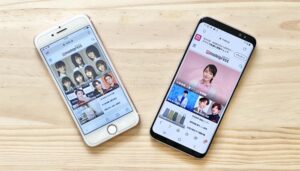

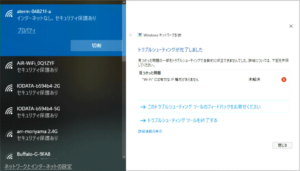



コメント